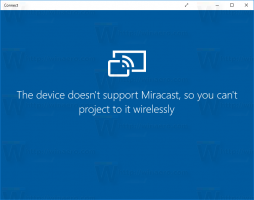Dodajte kontekstni meni Ponovni zagon menija Start v sistemu Windows 10
V prejšnjem članku smo pregledali vse načine za ponovni zagon postopka menija Start v oknu 10. To je mogoče od začetka v sistemu Windows 10 različice 1903 in je lahko zelo uporabno, če imate težave z menijem Start ali pripetimi ploščicami. Če želite prihraniti čas, lahko v kontekstni meni namizja dodate poseben vnos kontekstnega menija, da lahko z enim klikom znova zaženete meni Start.
Windows 10 ima popolnoma predelan meni Start, ki združuje Live Tiles, predstavljene v sistemu Windows 8, s klasičnimi bližnjicami do aplikacij. Ima prilagodljivo zasnovo in se lahko uporablja na zaslonih različnih velikosti in ločljivosti.
Windows 10 Start Menu ima podporo za Live Tile za univerzalne (Store) aplikacije, nameščene v vašem računalniku. Ko takšno aplikacijo pripnete v meni Start, bo njena ploščica v živo prikazala dinamično vsebino, kot so novice, vremenska napoved, slike in tako naprej. Dodate lahko na primer a
uporabna uporaba podatkov Live Tile.Kot morda že veste, je meni Start v prejšnjih izdajah sistema Windows 10 gostil sistemski proces, imenovan ShellExperienceHost.exe. V posodobitvi za Windows 10 maja 2019 ga je Microsoft ločil v svoj postopek, imenovan StartMenuExperienceHost.exe.
To meni Start poveča zmogljivost in rešuje številne težave, kot so zamude pri zagonu nekaterih aplikacij Win32. Uporabniki bodo opazili merljive izboljšave v zanesljivosti Start. Meni Start se zdaj odpira bistveno hitreje.
obstajajo številne metode, ki jih lahko uporabite za ponovni zagon menija Start proces v sistemu Windows 10. Tukaj je opisano, kako dodati poseben ukaz »Ponovni zagon menija Start« v kontekstni meni namizja, da prihranite svoj čas.
Če želite v sistemu Windows 10 dodati kontekstni meni Ponovni zagon,
- Prenesite naslednji ZIP arhiv: Prenesite ZIP arhiv.
- Izvlecite njegovo vsebino v katero koli mapo. Datoteke lahko postavite neposredno na namizje.
- Odblokirajte datoteke.
- Dvokliknite na Dodajte meni Start Restart v kontekstni meni.reg datoteko, da jo združite.
- Če želite odstraniti vnos iz kontekstnega menija, uporabite priloženo datoteko Odstranite meni Start Restart iz kontekstnega menija.reg.
Končali ste!
Kako deluje
Zgornje datoteke registra spreminjajo vejo registra
HKEY_CLASSES_ROOT\DesktopBackground\Shell
Nasvet: Oglejte si, kako pojdite na registrski ključ z enim klikom.
Prilagajanje dodaja nov podključ, Ponovno zaženi meni Start, ki pokliče naslednji ukaz za ponovni zagon menija Start.
cmd.exe /c taskkill /im "StartMenuExperienceHost.exe" /f & zaženite %SystemRoot%\SystemApps\Microsoft. Windows. StartMenuExperienceHost_cw5n1h2txyewy\StartMenuExperienceHost.exe
Torej, če uporabljate Windows 10 različice 1903, lahko uporabite kontekstni meni za hitrejši ponovni zagon menija Start.
To je to.
Povezani članki:
- Izboljšave menija Start za posodobitev sistema Windows 10 maja 2019
- Odpnite skupino ploščic iz menija Start v sistemu Windows 10
- Ustvarite mape ploščic v meniju Start v sistemu Windows 10
- Varnostno kopiranje in obnovitev postavitve menija Start v sistemu Windows 10
- Preimenujte elemente menija Start v vseh aplikacijah v sistemu Windows 10
- Kako počistiti predpomnilnik ploščic v živo v sistemu Windows 10
- Nastavite privzeto postavitev menija Start za uporabnike v sistemu Windows 10
- Varnostno kopirajte uporabniške mape v meniju Start v sistemu Windows 10
- Onemogočite žive ploščice naenkrat v meniju Start sistema Windows 10
- Kako počistiti obvestila Live Tile med prijavo v sistemu Windows 10
- Nasvet: omogočite več ploščic v meniju Start sistema Windows 10